За основу был взят настоящий постер.
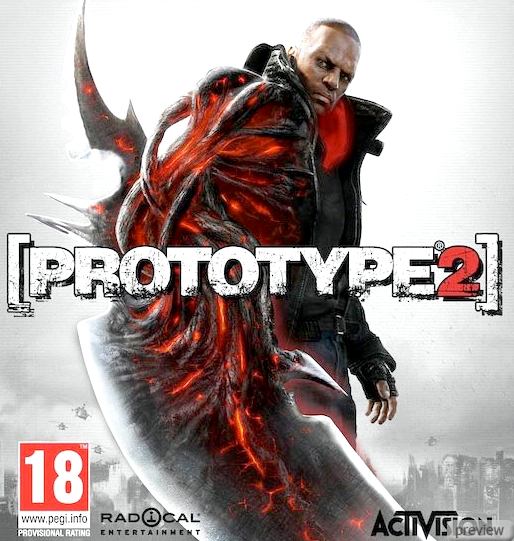
Ресурсы урока:
Человек
Вертолёт
Город
Куски дерева
Текстура дерева
Корни дерева
Создание меча
Я не мог найти ни одно изображение меча, которое бы отличалось от стандартной формы. Поэтому я решил нарисовать меч самостоятельно при помощи Adobe Illustrator и доработать его в Photoshop. Откройте Illustrator и инструментом Перо (Pen Tool) нарисуйте фигуру, показанную ниже на скриншоте. Если Вы не знакомы с этим инструментом, советую уделить время на его изучение, так как он очень эффективен при работе с векторными фигурами и рисовании в целом.
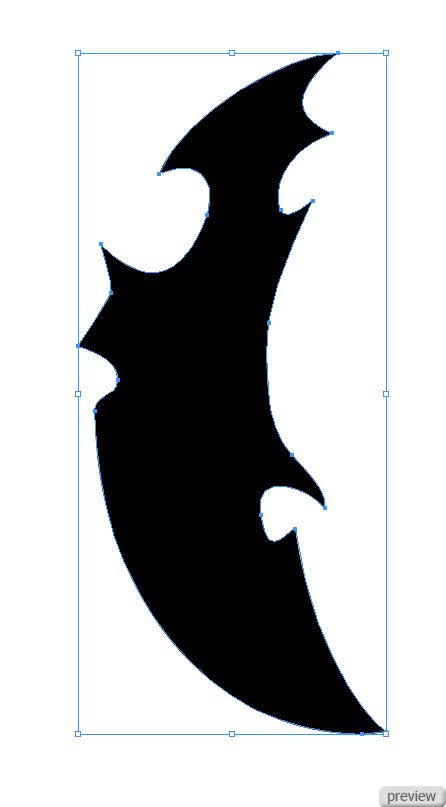
Как закончите рисовать меч, перейдите в Photoshop и создайте новый документ размером 865х865 пикселей с разрешением 72dpi. Скопируйте меч и вставьте его в Photoshop документ. Инструментом Свободное трансформирование (Free Transform) немного наклоните меч. Пусть он будет достаточно большим, и даже немного выходит за пределы холста.
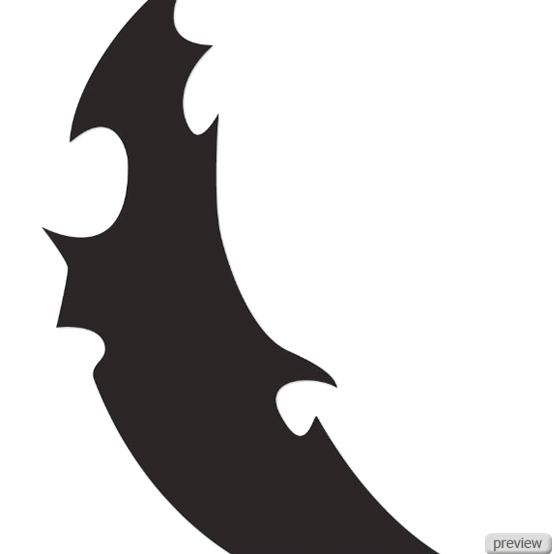
К слою с мечом примените стиль Отбрасывание тени (Layer Style – Drop Shadow): Режим – Умножение.
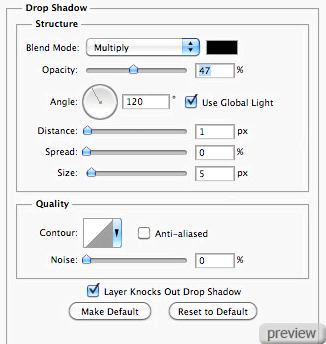
Вставьте металлическую текстуру с царапинами в наш документ и расположите её поверх меча. Сделайте выделение слоя с мечом (Ctrl + Click), инвертируйте его (Select – Inverse) и на слое с текстурой нажмите Delete.
Обесцветьте текстуру (Desaturation) и инструментом Затемнитель (Burn Tool) сделайте некоторые участки меча темнее.
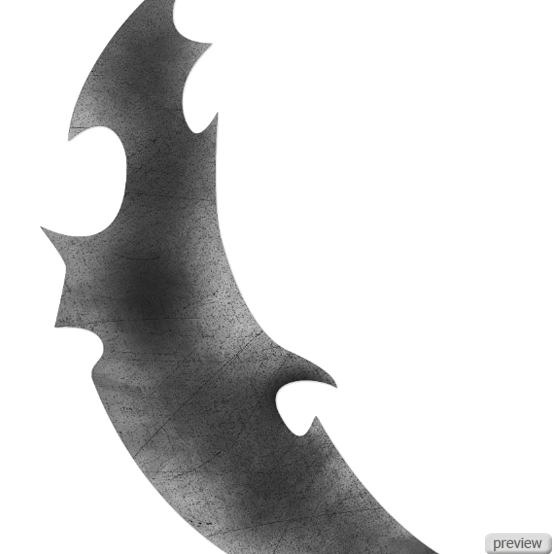
Сделайте выделение слоя с мечом ещё раз (Ctrl + Click). Создайте новый слой (Create New Layer) и выберите инструмент Кисть (Brush Tool). Обрисуйте края меча белым цветом, чтобы создать заострённые края. Обратите внимания на то, что края меча не везде были обрисованы чисто белым цветом. Я использовал как светлые, так и тёмные оттенки для создания объёмности.
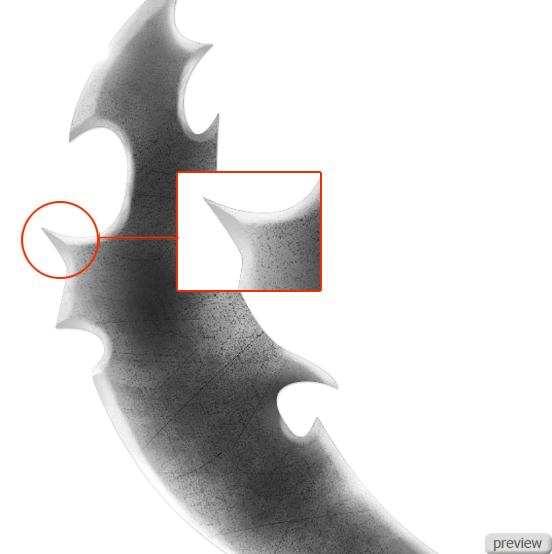
Выберите все слои меча и поместите их в группу (Ctrl + G).
Добавление персонажа
Откройте фотографию человека в отдельном документе Photoshop. Любым способом извлеките человека в наш основной документ (с мечом). О методах извлечения читайте здесь.

Я немного повысил резкость изображения человека. Для этого нужно сделать копию слоя с ним (Ctrl + J), установите её Режим наложения – Перекрытие (Blending Mode – Overlay) и примените фильтр Размытие по гауссу (Gaussian Blur Filter) с небольшим значением радиуса. Затем создайте ещё одну копию и примените фильтр Цветовой контраст (High Pass Filter). Установите Режим наложения этого слоя – Перекрытие (Blending Mode – Overlay).

Создайте новый слой (Create New Layer) над человеком. При помощи кисти нарисуйте тёмно-серую куртку. Установите Режим наложения – Умножение (Blending Mode – Multiply).

Добавление волокон меча
Откройте изображение корней дерева в отдельном документе. Активируйте режим Быстрой маски (Q) и обрисуйте корни кистью. Края не обязательно должны быть идеальными.

Выйдите из режима Быстрой маски (Q) и скопируйте выделение (Ctrl + C). Вставьте его в основной документ (Ctrl + V), расположите над мечом. Обесцветьте слой с корнями (Desaturation). При помощи коррекции Уровни (Levels) сделайте их темнее. Инструментом Ластик (Eraser Tool) с мягкими краями подотрите грубые края корней.

Создайте три копии слоя с корнями.

Проделайте то же самое с фотографией кусков дерева. Расположите эти куски над первой группой корней. Используйте коррекцию Уровни (Levels), чтобы затемнить куски дерева.

Поверх всего, что мы создали на мече, нужно добавить большие толстые корни. Откройте изображение с текстурой дерева и любым инструментом выделите часть текстуры в виде полоски. Перенесите выделение в наш документ поверх всех слоёв и активируйте инструмент Марионеточная деформация (Редактирование > Марионеточная деформация) (Edit > Puppet Warp). Если Вы не знаете, как пользоваться этим инструментом, прочтите этот урок.

При помощи коррекции Уровни (Levels) затемните большой корень. При помощи инструментов Осветлитель (Dodge Tool) и Затемнитель (Burn Tool) добавьте тени и свечения. Также при помощи ластика смягчите края.
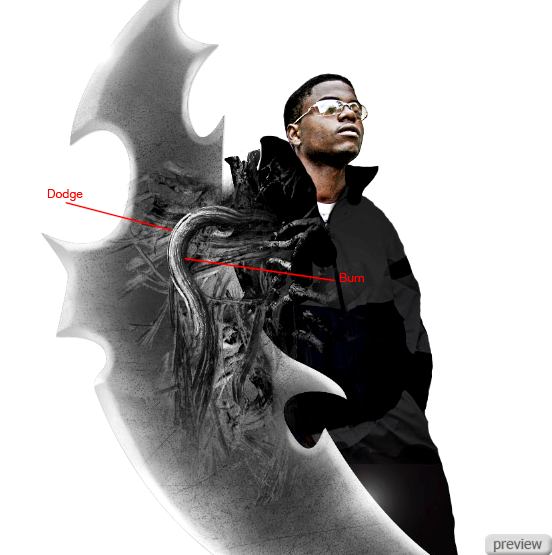
Создайте пять или шесть копии и измените их форму, чтобы получить результат, показанный ниже. Ластиком подотрите участки корней, чтобы показать их наложение друг на друга.

Добавление света
Выберите кисть с мягкими краями цветом #e5431cю. Создайте новый слой под мечом и большой кистью обрисуйте холст, как показано ниже.

Также нужно нарисовать свечение на лице и шее человека.

Создайте новый слой поверх верхними большими корнями и нарисуйте там большое пятно.

Маленькой 2-пиксельной кистью нарисуйте трещины, как показано ниже. Делайте это на новом слое.

Примените к этому слою стиль Внешнее свечение (Layer Style – Outer Glow): Режим – Осветление, Метод – Мягкий.
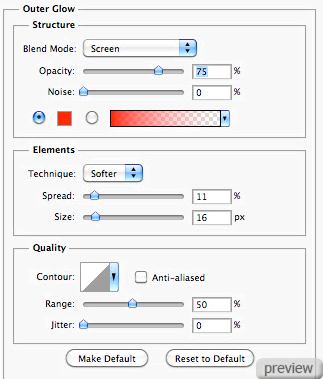
Создание фона
Создайте новый слой под всеми слоями, которые мы создали до этого. Выберите инструмент Градиент (Gradient Tool): Стиль (Style) – Радиальный (Radial), Градиент – от белого к #a7a5a6. Сделайте заливку, начиная от плеча человека.

Создайте новый слой над градиентным. Я добавил одну из гранжевых текстур. Но Вам не обязательно это делать.

Откройте изображение города в отдельном документе. Скопируйте город в наш документ и расположите над слоем с фоновой текстурой. Установите Режим наложения слоя с городом на Мягкий свет (Blending Mode – Soft Light). Сделайте две копии слоя с городом и установите Режим наложения верхней копии – Яркий свет (Blending Mode – Vivid Light).

В завершении извлеките пару вертолётов и расположите их в небе. Установите Режим наложения слоёв с вертолётами – Умножение (Blending Mode – Multiply). Можете их немного осветлить при помощи коррекции Уровни (Levels). Помните, чем дальше вертолёт, тем он меньше и менее заметен (тем ниже непрозрачность слоя).

Добавление текста постера
Я использовал шрифт «Codec». Если Вы не хотите покупать его, то можете использовать и «Capture It». Загрузите шрифт на компьютер, добавьте его в общую библиотеку и инструментом Горизонтальный текст (Horizontal Type Tool) напишите «[PROTOTYPE 2]».

Чтобы текст выглядел, как на скриншоте выше, примените к нему следующие стили:
Отбрасывание тени:
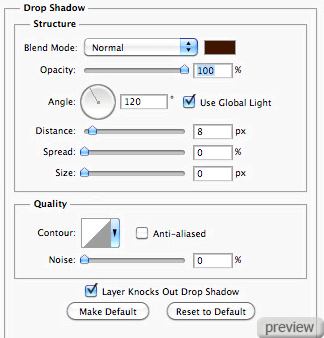
Наложение градиента:
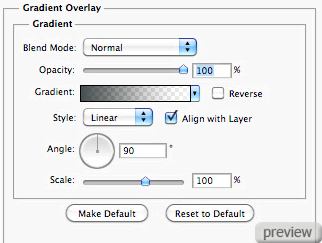
Обводка:
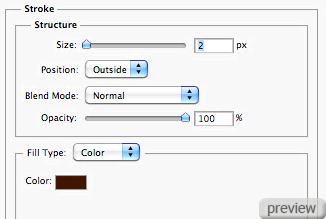
При помощи кистей частиц обрисуйте текст.

Финальная коррекция
Поверх всех слоёв создайте два корректирующих слоя Карта градиента (Layer – Gradient Map):
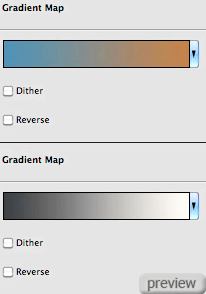
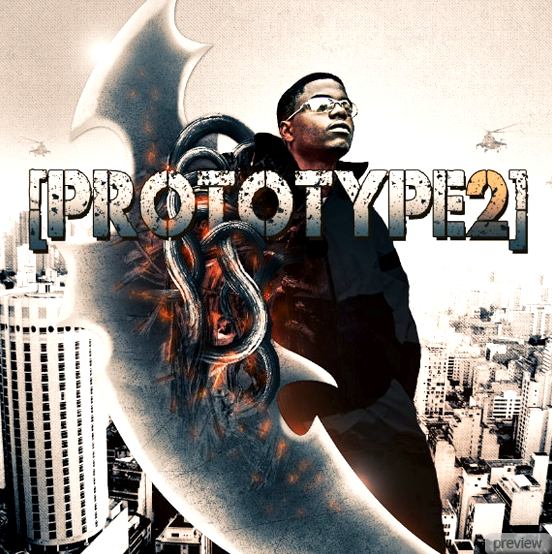
Мягкой кистью большого размера нарисуйте свечение над головой человека. Это нужно делать на новом слоем, расположенном над слоем человека.
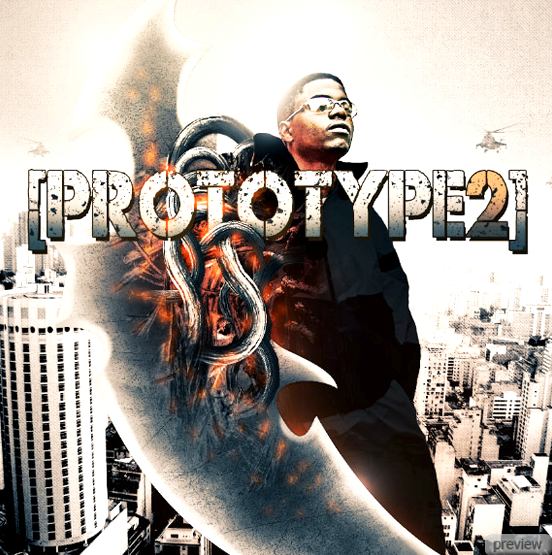
Ссылка на источник урока
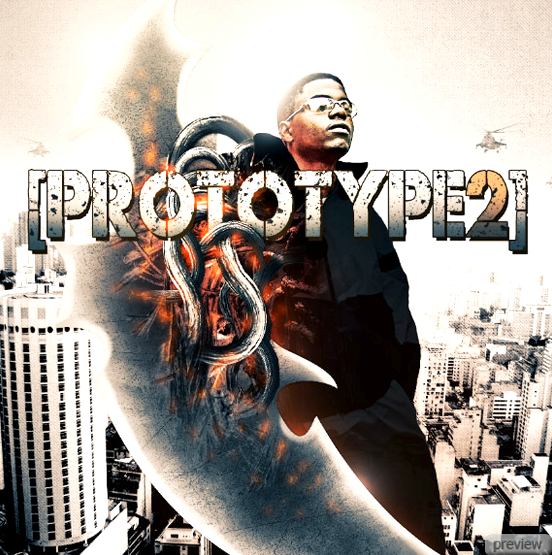
No comments:
Post a Comment